Cómo bloquear un número de teléfono oculto en Android en menos de 5 minutos

- Es posible bloquear un número de teléfono oculto en Android desde los ajustes del teléfono.
- Puedes configurar una serie de opciones para que no vuelvas a recibir ninguna llamada de un teléfono desconocido.
- Lo mejor es que da igual que móvil Android tengas, la opción estará disponible.
- Descubre más historias en Business Insider España.
Es realmente molesto recibir llamadas desde números desconocidos o que no sabes de quién son. Por suerte, Android permite bloquear un número de teléfono oculto desde los ajustes del teléfono para que no pueda volver a llamarte. Lo más interesante es que puedes configurar una serie de opciones para no volver a recibir ninguna llamada de un teléfono desconocido sea cual sea.
Lo mejor de todo es que puedes bloquear un número privado en Xiaomi, Huawei, BQ o cualquier sistema operativo con Android sin ningún tipo de problemas y se hace en el mismo apartado de los ajustes.
Leer más: Cómo bloquear un número de teléfono en Android para siempre y no volver a recibir una llamada suya
Cómo bloquear un número privado en Android
Para bloquear un número de teléfono oculto en Android, sigue estos sencillos pasos:
- Entra en los Ajustes de tu teléfono.
- Ahora busca la opción Ajustes de aplicaciones del sistema.
- A continuación pulsa en Ajustes de llamada
- Dentro de este apartado pulsa en Lista de bloqueo.
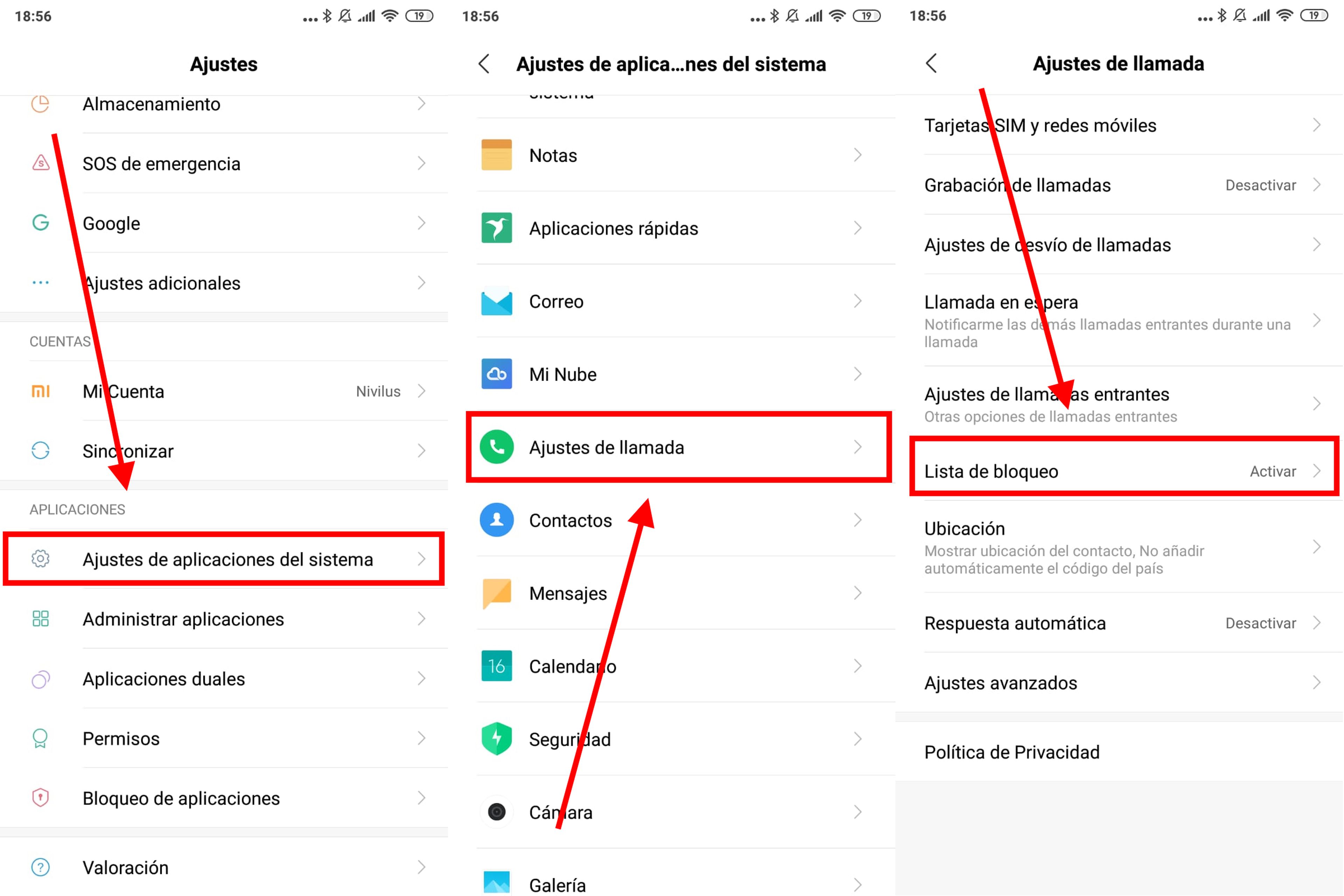
- Ahora debes pulsar en la opción Lista negra de llamadas.
- En la siguiente opción, simplemente enciende los botones correspondientes que quieras configurar. En este caso, nos interesaBloquear llamadas de números ocultos, así que dale a esa opción.
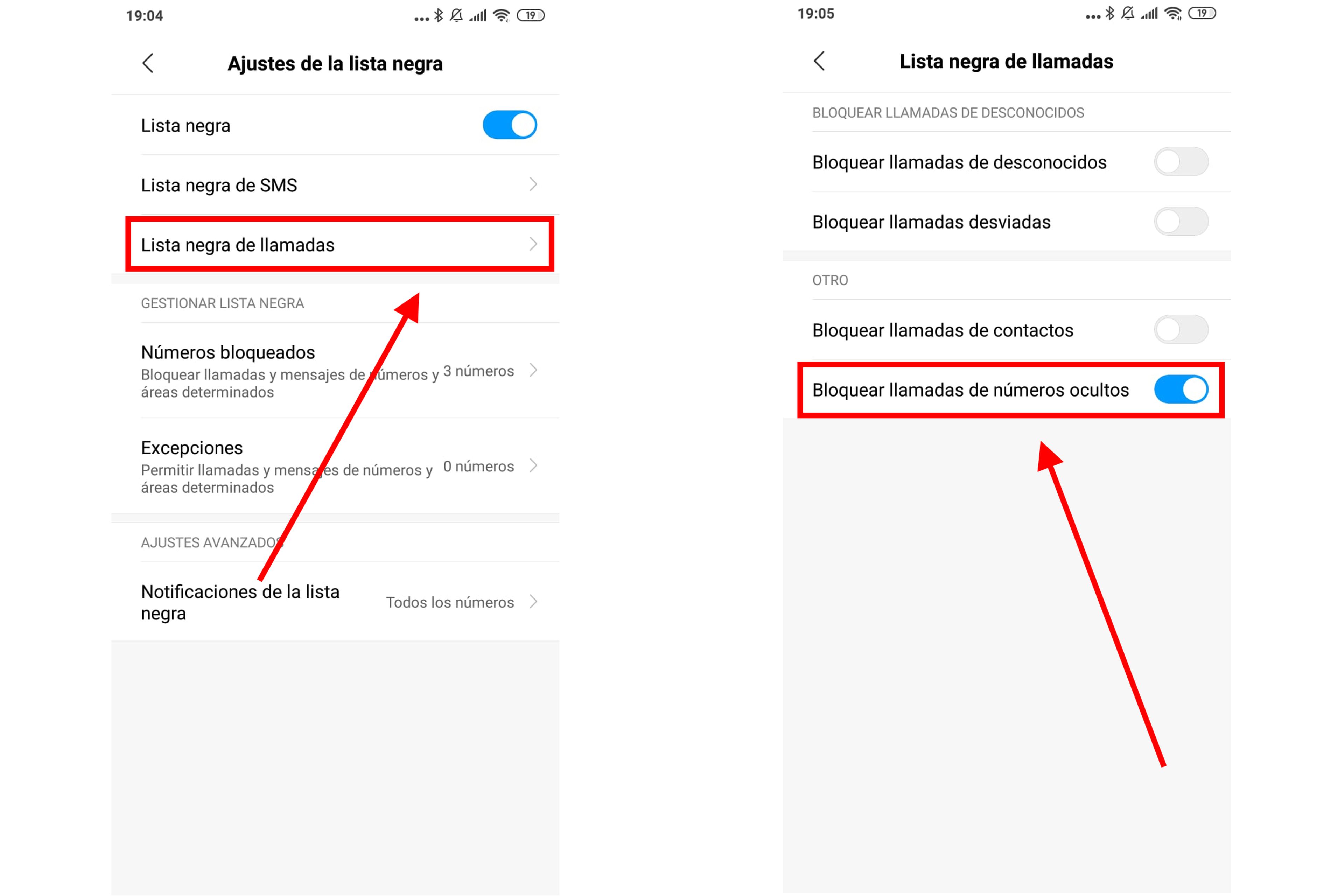
Con esto ya sabrás bloquear un número privado en Android y te olvidarás de esas molestas llamadas que no sabes de dónde provienen ni a quién pertenecen.
Otros artículos interesantes:
Descubre más sobre Carlos Ferrer-Bonsoms Cruz, autor/a de este artículo.
Conoce cómo trabajamos en Business Insider.